A Facebook telepítése iPhone-ra
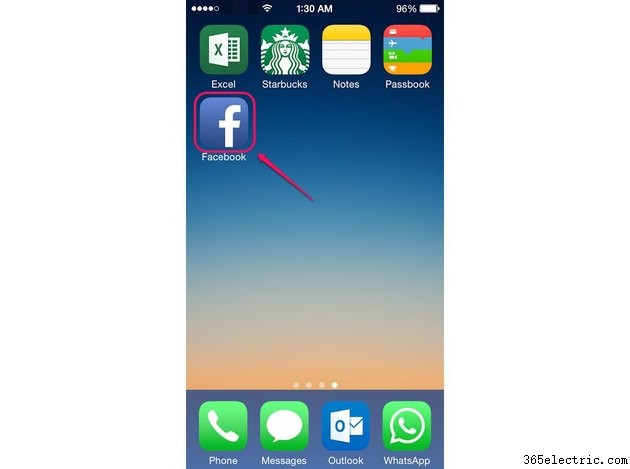
Ellentétben a legtöbb iOS 8.1 rendszeren futó alkalmazással, a Facebook alkalmazást az App Store helyett az iPhone Beállítások menüjéből telepítheti. Ez az alternatív telepítési mód azért lehetséges, mert a Facebook az iOS összes verziójába be van építve – a 6-os és újabb verzióktól kezdve. Csak egy Apple ID szükséges az ingyenes alkalmazás letöltéséhez az iOS Beállítások menüjének Facebook Beállítások részéből. Ezenkívül tartalmat tölthet fel Facebook-fiókjába más megfelelő alkalmazásokból, például a Fotók alkalmazásból, ha bejelentkezik fiókjába a Facebook beállításai részből.
1. lépés
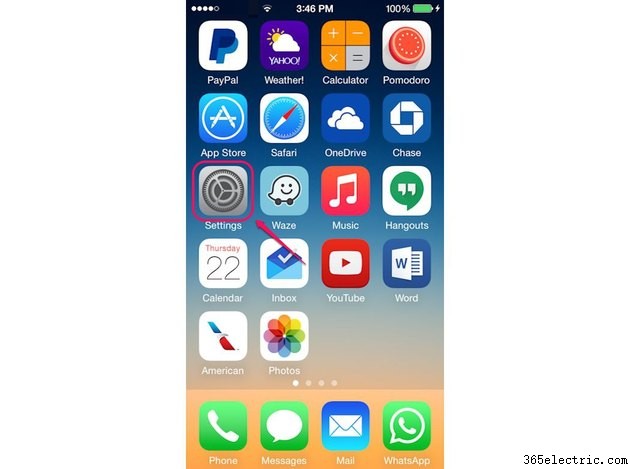
Koppintson a Beállítások lehetőségre a Kezdőképernyőről az iPhone Beállítások képernyőjének megnyitásához.
2. lépés
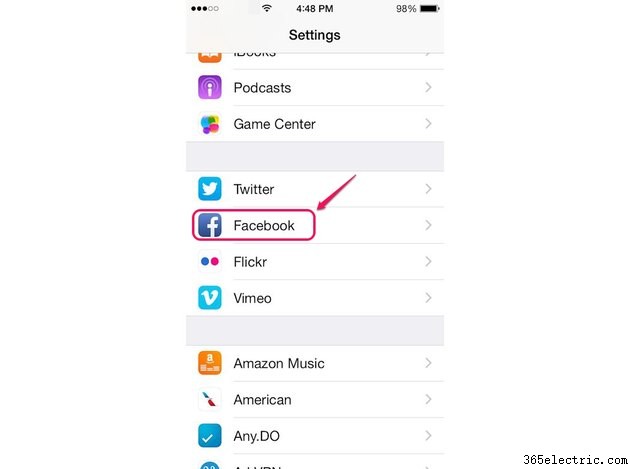
Görgessen le a Beállítások képernyőn, és válassza a Facebook lehetőséget lehetőséget a Facebook beállítások képernyő megnyitásához.
3. lépés
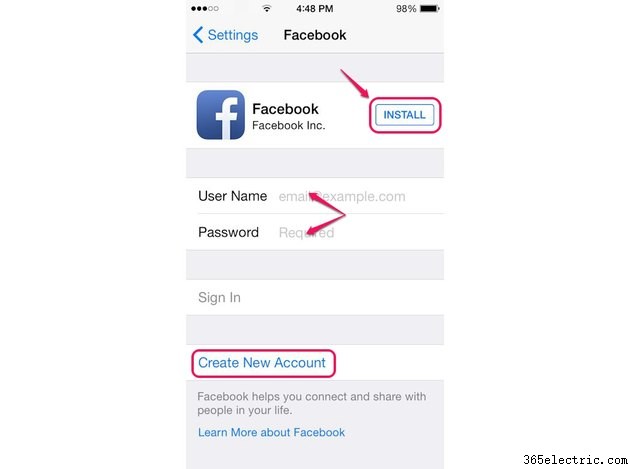
Koppintson a Telepítés gombra gombot az Apple ID jelszavát kérő előugró ablak megnyitásához. Ha tartalmat szeretne közzétenni Facebook-fiókjában más megfelelő alkalmazásokból, írja be Facebook hitelesítő adatait a megfelelő mezőkbe, majd koppintson a Bejelentkezés lehetőségre. . Miután bejelentkezett Facebook-fiókjába, töltsön fel tartalmat az adott alkalmazás Megosztás elemére koppintva. ikonra, amely egy dobozból kilépő nyílra hasonlít. Új Facebook-fiók létrehozásához koppintson az Új fiók létrehozása elemre és kövesse az utasításokat.
4. lépés
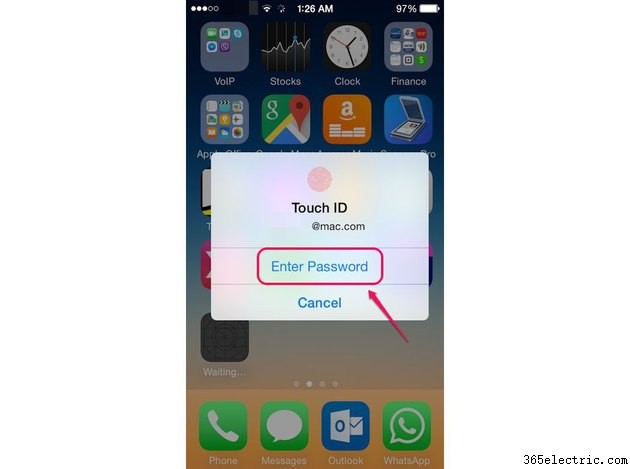
Koppintson a Jelszó megadása lehetőségre és adja meg Apple ID jelszavát a Facebook alkalmazás letöltéséhez. Ha iPhone-ján használja a Touch ID funkciót, nyomja meg az ujját a Kezdőlap gombhoz az alkalmazás letöltéséhez.
5. lépés
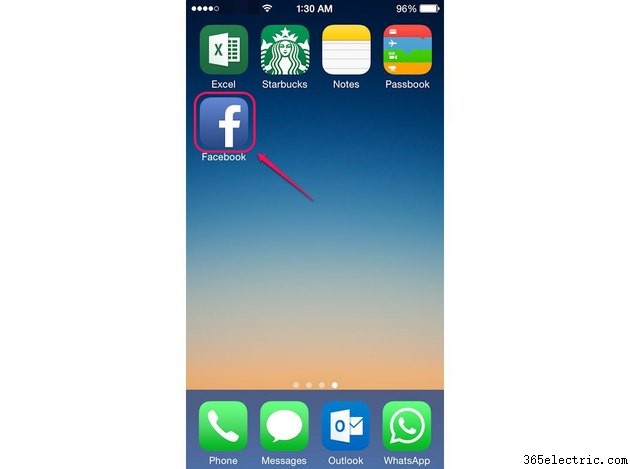
Koppintson a Facebook elemre ikonra, miután a letöltési folyamat befejeződött az alkalmazás elindításához. Ha sok alkalmazással rendelkezik több képernyőn, csúsztassa lefelé az ujját a kezdőképernyő közepétől, majd írja be, hogy Facebook a Spotlight keresősávban az alkalmazás megkereséséhez.
6. lépés
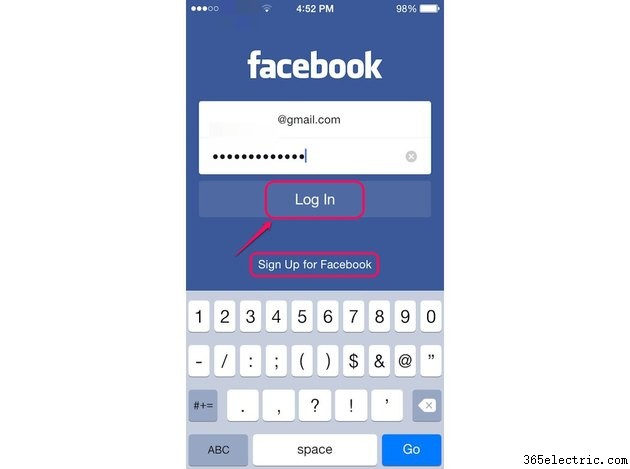
Adja meg Facebook hitelesítő adatait a megfelelő mezőkben, és koppintson a Bejelentkezés lehetőségre hogy hozzáférjen Facebook-fiókjához. Ha nincs Facebook-fiókja, koppintson a Regisztráció a Facebookra lehetőségre majd kövesse az utasításokat új fiók létrehozásához.
Tipp
A Facebook App Store-ból történő telepítéséhez érintse meg az App Store ikont az eszköz kezdőképernyőjén, majd érintse meg a Keresés ikont. Írja be a Facebookot a keresősávba, válassza ki a Facebookot a találati listából, majd koppintson a Get gombra.
A Facebooknak az iTunes asztali verziójával történő telepítéséhez csatlakoztassa iPhone-ját a számítógépéhez, és várja meg, amíg az iTunes elindul. Kattintson a felső menüsorban az iTunes Store elemre, írja be a Facebookot a Keresés mezőbe, majd válassza az iPhone Apps lehetőséget. Koppintson a Facebook Letöltés gombra, várja meg, amíg az alkalmazás letöltődik, majd szinkronizálja iPhone-ját az iTunes-szal.
A Facebook alkalmazás új helyre való áthelyezéséhez érintse meg és tartsa lenyomva az alkalmazást, amíg az inog, húzza az új helyre, majd nyomja meg a Kezdőlap gombot.
A Facebook alkalmazás törléséhez érintse meg és tartsa lenyomva az alkalmazást, amíg el nem kezd mozogni, koppintson az X gombra, majd a Törlés elemre.
Figyelmeztetés
Töltse le a Facebook-frissítéseket, amint azok elérhetővé válnak, hogy biztosítsa az alkalmazásnak a legújabb fejlesztéseket és javításokat. Az elérhető frissítések megtekintéséhez indítsa el az App Store-t, majd érintse meg a Frissítések ikont. A frissítések automatikus letöltéséhez koppintson a Beállítások elemre, válassza az iTunes és az App Store lehetőséget, majd aktiválja a Frissítéseket az Automatikus letöltések részben.
